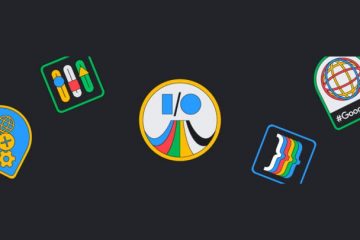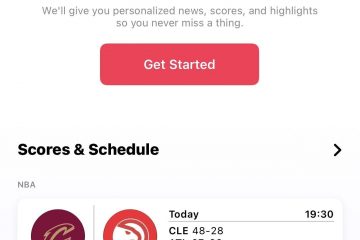Het Magic Keyboard voor iPad Pro en iPad Air is een game-changer wat betreft het nog productiever maken van tablets, vooral voor mensen die gewend zijn aan het gebruik van cursors en fysieke toetsenborden, power-gebruikers en pro’s, want het voegt een geweldig trackpad en toetsenbord toe aan het apparaat.
Of je nu nieuw bent bij het Magic Keyboard voor iPad of er al een tijdje een gebruikt, de kans is groot dat je niet op de hoogte van de vele trackpad-gebaren en-trucs die beschikbaar zijn voor de handige hardware.
Hier zijn enkele handige trucs die u kunt gebruiken voor het Magic Keyboard voor iPad, met trackpad-tips en-gebaren zult u uw iPad-gebruik in een mum van tijd verbeteren.
Multitasking-trucs en Gebaren voor Magic Keyboard-trackpad
Probeer deze handige multitasking-en multitouch-trucs en gebaren met het Magic Keyboard-trackpad:
Terug naar het startscherm: veeg omlaag met drie vingers Open het multitasking-scherm: veeg omhoog met drie vingers en pauzeer met omhoog vegen Schakel tussen geopende apps: veeg naar links of veeg met drie vingers naar rechts Toon het Dock: veeg de cursor naar de onderkant van het scherm Sluit app: veeg omhoog met drie vingers en laat snel los Systeemfuncties met Magic Keyboard-trackpad
U kunt snel toegang krijgen tot Control Center, Berichtencentrum, Spotlight en het Dock met het trackpad op iPad, hier is hoe:
Open Control Center: verplaats de cursor naar boven rechterhoek van het scherm Notificatiecentrum openen: verplaats de cursor naar de linkerbovenhoek van het scherm Open Spotlight Search: gebruik twee vingers om naar beneden te vegen in het beginscherm Toon het Dock: verplaats de cursor naar de onderkant van het scherm
Tekst selecteren, knippen, kopiëren, plakken, zoomen, scrollen
U kunt ook eenvoudig tekst selecteren, kopiëren, plakken, zoomen en scrollen met het Magic Keyboard-trackpad:
Selecteer tekst: klik op geselecteerde tekst tweemaal Kopieer/knip/plak geselecteerde tekst: selecteer tekst, klik vervolgens met twee vingers op geselecteerde tekst en kies”Knippen”,”Kopiëren”of”Plakken”in het menu Inzoomen: uitknijpen met twee vingers Uitzoomen: inknijpen met twee vingers Omhoog of omlaag scrollen in de meeste apps: veeg met twee vingers omhoog of omlaag over het trackpad, werkt in de meeste apps
Je hebt natuurlijk een iPad Pro of iPad Air met een iPad Magic Keyboard nodig om deze te kunnen gebruiken trucs. De meeste van deze trucs zouden ook moeten werken op een iPad met een Apple Magic Trackpad-configuratie met het apparaat, maar dat is hier niet onze focus.
Kent u nog andere handige gebaren, trucs, multitouch-trucs of andere handige tips voor het Magic Keyboard voor iPad? Deel het met ons in de reacties!